Como mudar Spotify Foto de perfil com facilidade e rapidez
Agora, vamos falar sobre como alterar Spotify Foto do perfil facilmente. Mas primeiro, aqui está uma rápida introdução. Quase a maioria dos usuários realmente gostaria de aprender o que e como mudar Spotify foto de perfil em seu desktop ou talvez em dispositivos móveis. Você também pode querer alterar seu Spotify foto de perfil para ajudar familiares e amigos, bem como seguidores, a reconhecer facilmente sua identidade. Na verdade, é um ajuste simples que você pode fazer no aplicativo de desktop. Isso parece estar presente apenas uma opção para atualizar sua imagem de perfil, considerando que você não poderia fazer nada no Spotify's homepage e aplicativo para smartphone. Além de alterar a imagem, você também pode excluí-la completamente.
Este artigo pode ajudá-lo sempre que você estiver preocupado com sua imagem em Spotify. Uma vez que você está cansado de seu desatualizado Spotify imagem de perfil, você procura uma nova que melhor represente seus gostos musicais. Spotify certamente atenderá às suas necessidades. Então vamos ver como mudar Spotify Foto do perfil.
Parte 1. Não é possível alterar a foto do perfil em Spotify?
O que você faria sempre que não pudesse atualizar sua imagem de perfil no Spotify? Além de atualizar seu Spotify nome de usuário, atualizando seu Spotify imagem de perfil é realmente uma tarefa simples. No entanto, seguindo o Spotify procedimento de atualização de imagem de perfil pode ser difícil em alguns casos. Mesmo se você soubesse como mudar Spotify foto de perfil, você provavelmente falhará, a menos que tente.
- Você pode muito bem ter modificado seu Spotify imagem da conta, no entanto, a imagem atual não aparece em seu próprio perfil. Atualize seu perfil de diferentes Spotify usuários e veja com certeza se tudo reflete sua nova imagem de perfil.
- Seu aplicativo pode, ocasionalmente, funcionar mal, bem como não exibir a imagem mais recente. Atualize seu Spotify aplicativo e até mesmo olhar para sua foto de perfil depois.
- Se de fato as soluções mencionadas não funcionarem, tente uma restauração completamente limpa do sistema do programa adequado aos seus próprios dispositivos, como um dispositivo Mac, iPhone, Windows 10 ou até mesmo dispositivo Android. Depois disso, tente mudar o seu Spotify foto de perfil mais uma vez.
Spotify não permite que os usuários alterem sua imagem de perfil, a menos que vinculem sua conta atual às suas mídias sociais. No entanto, com atualizações posteriores para essa época, você pode alterar Spotify's através do uso de aplicativos de desktop, bem como o aplicativo de telefone de tais programas. No entanto, alterar a foto do perfil dificulta que seus assinantes identifiquem de alguma forma sua conta atual com o uso dessa nova foto. Confira quem seguirá sua playlist em Spotify por como você também.
Parte 2. Como Mudar Spotify Foto do perfil?
Isso também foi bastante simples para atualizar seu Spotify foto de perfil através do uso de plus Spotify aplicativos de desktop, mas antes de tudo, certifique-se de que a imagem seja inferior a 4 MB de resolução geral e do estilo JPEG, e que isso não viole outros direitos autorais, marcas registradas ou reivindicações de fotos personalizadas.
Assim, vários indivíduos já estão perplexos principalmente por preferências, bem como modificando opções para seus Spotify perfil. Modificar sua foto de perfil se tornou uma das várias opções de edição. Chegaremos lá mais tarde, no entanto, também havia alguns pontos a serem lembrados antes de realmente alterar seu Spotify imagem de perfil:
- Você não pode fazer isso se tiver o Spotify aplicativo instalado fora de seus tablets ou smartphone.
- Principalmente ligado Spotify, você não pode nem alterar a imagem de fundo. Você pode alterar os detalhes do seu perfil lá, mas nunca sua imagem de perfil.
- Tudo o que você realmente quer fazer sempre foi instalar Spotify No seu PC.
Como mudar Spotify Imagem de perfil no Windows 10 ou Mac
Sempre que você quiser atualizar seu Spotify imagem de perfil de tal computador, você simplesmente estará usando o aplicativo de desktop Windows e talvez Mac. De um modo geral, é realmente necessário modificar seu perfil de usuário, bem como modificar sua imagem usando Spotify player de internet apenas no momento da digitação. Para começar, siga estas etapas abaixo para saber como alterar Spotify Foto do perfil:
- Para realmente começar, use o Spotify aplicativo de desktop e, em seguida, faça login em seu perfil. Para acessar seu perfil, escolha seu próprio nome de usuário ou talvez até o símbolo da conta na seção da borda superior.
- Você notaria dados que a maioria dos outros usuários pode visualizar, incluindo seu nome de usuário, foto de perfil e lista de reprodução pública. Mais uma vez para atualizar seu Spotify imagem do usuário, vá até a extremidade inferior sob sua imagem atual ou talvez de espaço reservado e clique no botão "Alterar".
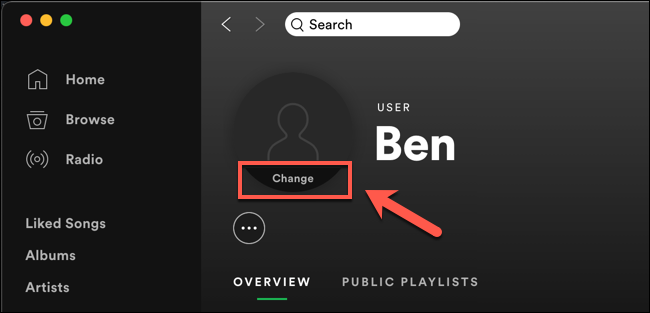
- Abra as pastas do seu PC ou talvez até do Mac na tela pop-up e escolha uma foto apropriada para ser usada na sua foto de perfil. Cada imagem deve obedecer Spotify's, então agora evitando algo que possa parecer ofensivo ou violar as regras de direitos autorais.
- Quando você descobrir sua foto (se for apropriado), clique aqui para carregá-la também.
- A fotografia em seu perfil seria atualizada instantaneamente após ser enviada. Isso também pode aparecer como uma espécie de símbolo ao lado do seu nome de usuário na seção superior.
- Quando você está utilizando o Spotify aplicativo em um computador com Windows e de outra forma desejar descartar uma imagem que você salvou recentemente, vá para o seu perfil, escolha "Alterar" e depois pressione o botão "Remover".
- A imagem será realmente removida e a imagem de preenchimento de forma cinza será usada em seu lugar.
- Enquanto você clica na guia "Alterar" sempre que utilizar o Spotify mesmo em um computador mac, não há como excluir a imagem que você adicionou. Pressionar a opção “Alterar” cria o painel do Finder mais recente no qual você pode escolher uma alternativa, portanto, repita o processo de volta.
Como mudar Spotify Foto de perfil no Android, iPhone ou iPad
Quando você está utilizando o Spotify aplicativo em um iPhone, dispositivo Android ou talvez iPad, você pode usar uma foto armazenada em seu tablet ou smartphone para alterar sua Spotify foto de perfil. Para começar, siga estas etapas sobre como alterar Spotify Foto do perfil:
- Agora, para começar, use o Spotify aplicativo fora de seu smartphone e, portanto, faça logon. Depois de fazer login, pressione o símbolo de engrenagem de configurações na borda superior.
- Depois disso, selecione a guia “Ver Perfil” em algum lugar na parte mais alta da seção “Configurações”.
- Posteriormente, isso deve direcioná-lo ao seu nome de usuário público, onde você verá sua imagem atual ou outro símbolo de espaço reservado. Para começar a atualizar sua imagem de perfil, pressione “Editar Perfil”.
- Em seguida, pressione o botão “Alterar foto” em toda a seção “Editar perfil”.
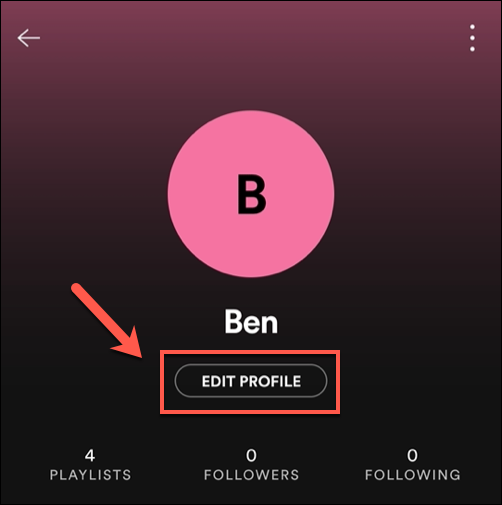
- Depois disso, você deve escolher uma imagem apropriada para enviar ao aplicativo, mesmo garantindo que isso não viole Spotify's em relação a imagens protegidas por direitos autorais ou ofensivas.
- Depois, você escolheu a imagem, use sua mão para realmente arrastar e também mover tudo de forma a ocupar o espaço circular visível. Quando terminar, selecione "Usar foto" em algum lugar no nível inferior que salvaria a imagem em sua conta.
- A partir daí, pressione a guia “Salvar” principalmente na seção superior direita de apenas a janela “Editar perfil” que manteria a imagem.
- A foto aparecerá em seu perfil instantaneamente. Sempre que você decidir alterá-lo, volte ao seu perfil e pressione "Editar Perfil".
- Clique em sua foto ou selecione o botão “Alterar foto” na tela “Editar perfil”. E depois disso, principalmente no painel inferior, selecione a opção “Remover a imagem atual”.
- Essa imagem será removida e o símbolo de espaço reservado será usado em seu lugar. E salve essa modificação, clique no botão "Salvar".
- Depois de excluí-lo, você pode enviar uma substituição ou manter o símbolo de espaço reservado apenas na posição.
Parte 3. Bônus: Como faço para baixar músicas de Spotify?
Neste guia sobre como alterar Spotify fotos de perfil, nós lhe daremos uma dica bônus. Spotify Os clientes premium podem transmitir música porque podem tocar suas músicas populares, bem como listas de reprodução, enquanto não estão conectados à Internet. Esteja você pronto para fazer uma longa viagem de trem ou visitar um local sem Wi-Fi, veja como usar seu Spotify para salvar sua música preferida para reprodução offline. Tudo sobre simplesmente descarga Spotify Música em um sistema de computador. Cadastre-se em Spotify Premium ou talvez assine ainda mais em sua assinatura Premium de seu Mac ou PC.
Localize a lista de reprodução que deseja salvar. Quando você já tiver escolhido playlists de sua conta, pressione a opção "Download" à direita e ligue este botão verde. Essa lista de reprodução pode começar a baixar instantaneamente. Todas as faixas da lista de reprodução poderiam ser reproduzidas offline depois que você terminar de baixar as faixas selecionadas. Todas as listas de reprodução baixadas terão um ícone verde ao lado delas.
SpotifyA opção offline do 's seria acessível apenas principalmente para assinantes premium e, portanto, só era acessível para não usuários. Os assinantes gratuitos só podiam ouvir Spotify músicas on-line. TuneSolo Spotify Conversor de música Spotify está aqui para ajudá-lo. Isso torna mais fácil para Spotify acesso aos assinantes para baixar músicas e listas de reprodução. Pouco antes do download, os usuários poderão realmente ouvir todos os Spotify músicas offline, mesmo que você não tenha uma conta premium.
TuneSolo Spotify Music Converter sempre foi um conversor impactante que converte música em velocidades incríveis. Além disso, as operações de obtenção e conversão podem sempre ser aceleradas em até 16 vezes. TuneSolo suporta conversão de cluster, que permite converter música de forma rápida e eficiente, o que economiza sua energia!
Agora, abaixo foram os procedimentos para usar TuneSolo Spotify Conversor de música para obter Spotify músicas:
- Para começar, você deve primeiro fazer o download, instalá-lo no sistema do seu computador e agora iniciar a ferramenta. Para baixar o TuneSolo Spotify Music Converter, você deve entrar em sua página oficial principal usando vários aplicativos, como Chrome ou Internet Explorer, depois pressionar em instalar, para começar a baixar para finalmente obtê-lo em seu sistema de computador. Depois disso, inicie agora a ferramenta em seu computador para iniciar a conversão.
- Depois disso, para realmente inserir um ou mesmo vários arquivos de música, use a cópia e cole no URL da música ou talvez arraste e solte os arquivos de música no TuneSolo Spotify Conversor de música.

- A partir disso, modifique as configurações. Escolha um tipo de arquivo, incluindo certos MP3 ou talvez até WAV. E a partir daí, selecione o local em seu sistema de computador onde deseja armazenar os dados.
- E por fim, converta. Esta etapa final foi de fato apenas pressionar a guia Converter para começar a converter todos Spotify música em seu disco local. Quando a conversão estiver totalmente concluída, pressione a opção "Visualizar arquivo de saída" para acessar a música.

Conclusão:
Neste artigo, abordamos como alterar Spotify Foto do perfil. Depois de aprender a mudar Spotify fotos de perfil, você acharia muito mais agradável usar esse pequeno recurso de Spotify. Sempre que você descobrir essas opções para melhorar sua imagem de perfil, terá a oportunidade de deixar um novo legado para sua Spotify conta. Espero que você use o guia com a melhor abordagem para glam seu Spotify entre as inúmeras opções abordadas acima.
Há momentos em que você terá problemas sobre como alterar o Spotify Foto do perfil. Além disso, haverá o tempo em que você encontrará um erro, como você pode ler e ver acima que damos uma visão sobre o que você fará ou qual será o motivo pelo qual você não pode alterar Spotify Foto do perfil.
Além do artigo geral, também inserimos uma parte bônus onde você pode ver um guia discutido sobre como baixar músicas em Spotify usando uma ferramenta útil que é o TuneSolo Spotify Conversor de música. Esperamos que essas etapas e insights possam ajudá-lo a mudar Spotify Foto do perfil. Esperamos que você tenha um dia tranquilo e produtivo!